SMS通知は、コミュニケーションツール「Twilio」を活用して、顧客へのスムーズな SMS 送信を可能にするプラグインです。
たとえば、顧客が新たに注文を行った時や決済後、商品をキャンセルした際などに魅力的な SMSを送れば、再販やプロモーションなどに役立ちます。
SMS はメルマガよりも開封率が高いとされ、しかも SMS に大きな強みを持つ Twilio が連携することで、ユーザーとのコミュニケーションにおいて高いパフォーマンスを発揮します。
顧客の注文状況をSMSで通知
SMS通知は、Twilioという外部サービスである、SMS配信サービスと連携させることで、注文状況をSMSで通知することができるプラグインです。
リサーチ会社フロスト&サリバンによると、SMS の開封率は95%にも上り、そのほとんどが5秒以内に読み取られているそうです。
160文字以内という文字数制限があるからこそ、誰でも気軽に短時間で読めるメリットがあります。
一般的なメルマガによるコミュニケーションに比べて非常にパフォーマンスが高いため、顧客とのコミュニケーション高めるには最適なツールです。
顧客とのコミュニケーションを円滑に
SMS通知は、各注文ステータスに合わせたメッセージを作成し送ることができます。
たとえば、支払い待ちや保留中、キャンセルなど場面に合わせて SMS を送ることが可能です。
自由に顧客とのコミュニケーションをカスタマイズすることができると言っても過言ではありません。
プラグインと連携できる Twilio は、世界40ヶ国以上でサービスを提供する最大規模のクラウドコミュニケーションサービスです。
特に SMS が強く、今まで培ってきた顧客基盤やノウハウを活かし、WordPress でも高い効果を発揮してくれます。
SMS通知 の説明は以上です。
より詳しい使い方を知りたい方は、「マニュアルページ」をご確認ください。
SMS通知 の使い方
SMS通知を利用するために、まず Twilio に登録して必要な情報を取得しなければなりません。
そのため、あらかじめ Twilio に登録しておき、いつでも必要情報を取得できるようにしておきましょう。
Twilio の認証情報取得
まずは、Twilio にログインして認証情報を取得していきます。
SMS通知のアドオンに必要な情報は以下の通りです。
- アカウントSID(ACCOUNT SID)
- 認証トークン(AUTH TOKEN)
- 差出人電話番号
以下で取得方法を詳しくお伝えしていきます。
- まず「Twilio コンソール」にログインします。
- [ダッシュボード] に表示されている [アカウントシド] が [ACCOUNT SID] を表します。
その下にある [認証トークン] は [AUTH TOKEN] です。
どちらもコピーしておいてください。
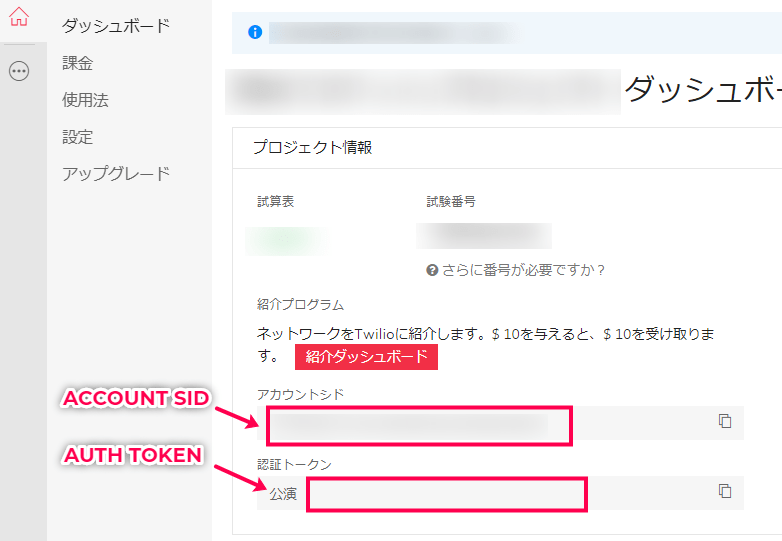
- 次に、左メニューにある [# 電話番号] をクリックします。
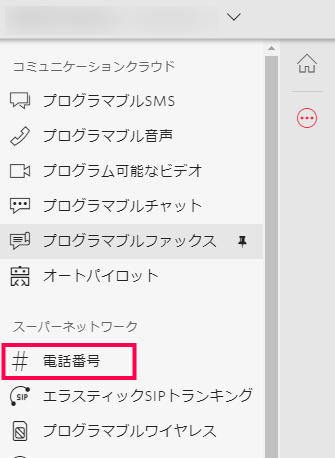
- [アクティブな番号] の中にある [数] に記載されている番号が、[差出人電話番号] です。
こちらも忘れずにコピーしておいてください。
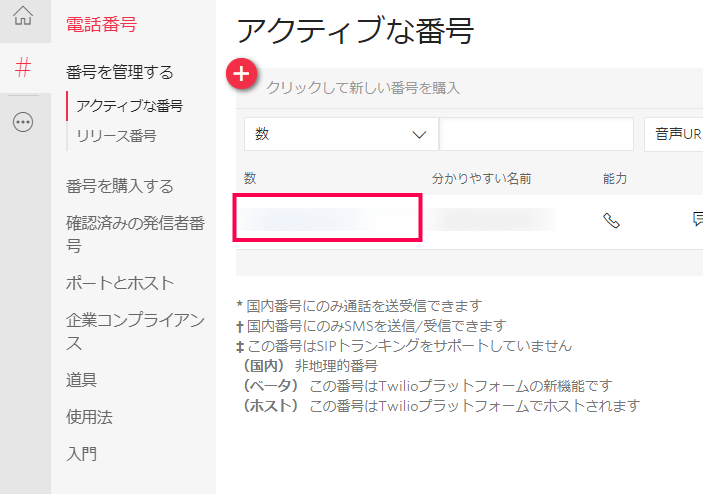
プラグインの設定
今度はプラグインの基本設定を行っていきましょう。
- [WooCommerce] > [設定] > [SMS] をクリックします。
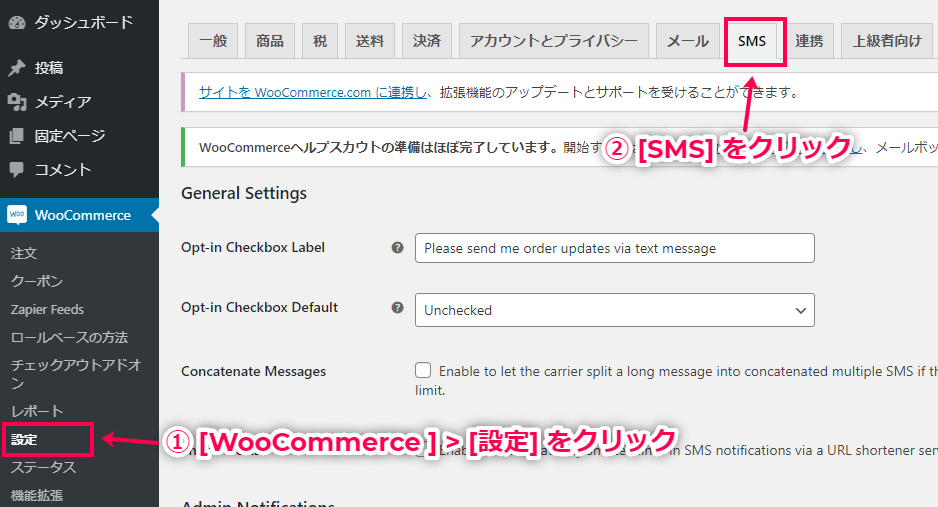
- まずは [General Settings] の欄から各種設定を行っていきます。
- Opt-in Checkbox Label:チェックアウトページのオプトインチェックボックスのテキスト。
- Opt-in Checkbox Default:チェックアウトページのオプトインチェックボックスのデフォルト状態。
- Concatenate Messages:SMS文字数を超えた場合に、長文を複数のメッセージに分割できる設定です。
- Shorten URLs:SMSメッセージ内のすべてのURLを自動的に短縮します。
- URL Shortener Service:Firebase Dynamic Links APIを使用してURLを短縮します。
- Firebase Web API Key:Firebase プロジェクトの API キーを入力します。
- Firebase Dynamic Links Domain:Firebase プロジェクトの ドメインリンクを入力します。
- ちなみに、Firebase の必要な情報は次のように取得してください。
- Firebase コンソールにログインします。
- [Project Overview] > [Settings] をクリックします。
- [プロジェクトID] が [Firebase Dynamic Links Domain] にあたります。
- [ウェブ API キー] が [Firebase Web API Key] にあたります。
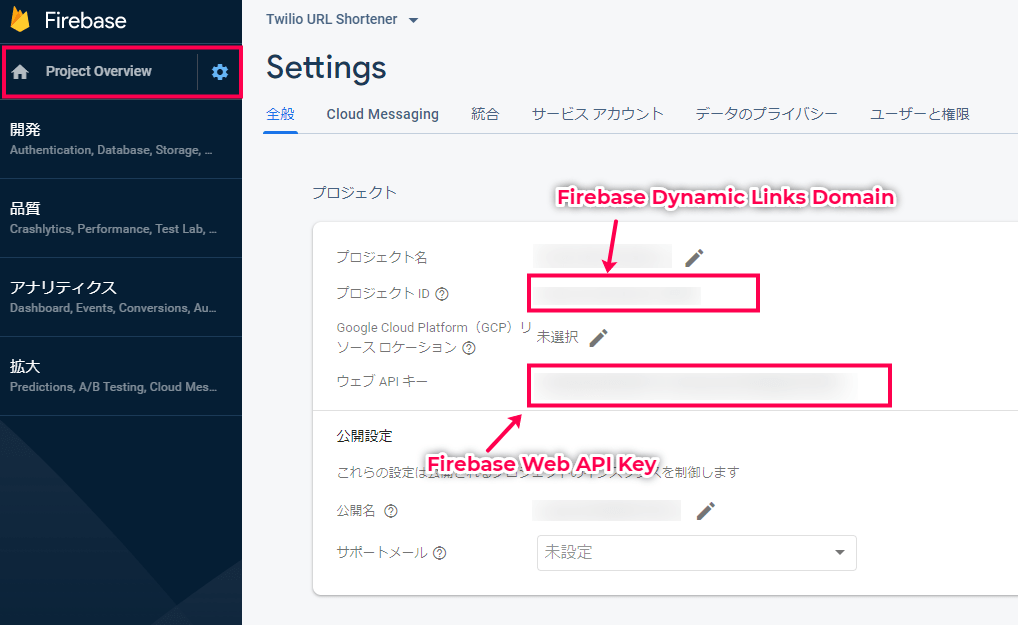
- 次に、プラグインの設定に戻り、[Return SMS Message] 項目の設定を行っていきます。
- Enable return SMS message:顧客が自動SMSに返信したときに、カスタマイズされた返信メッセージをTwilio経由で送信する場合にオンにします。
- Response Message:返信メッセージで送信されるカスタム応答メッセージを入力します。
- 今度は [Sender ID] の項目を設定していきます。
- Enable Sender ID:チェックすると、一方向メッセージの送信者 ID として会社名が使用されます。
- Sender ID:メッセージの英数字送信者 ID を入力します。
- 次に、[Connection Settings] です。
- Account SID:冒頭で取得した Twilio アカウントSID を入力します。
- Auth Token:冒頭で取得した Twilio 認証トークンを入力します。
- From Number:冒頭で取得した Twilio 差出人電話番号を入力します。
- Log Errors:エラーを PHP エラーログに記録します。
- 最後に、[変更を保存] をクリックして設定完了です。
SMS通知の設定
最後に、SMS通知の設定を行っていきます。
サイト管理者への通知とユーザーへの通知の2種類があるので、順に解説していきます。
- まず、サイト管理者へのSMS通知の設定方法です。
先ほどの設定画面より [Admin Notifications] の項目にあたります。
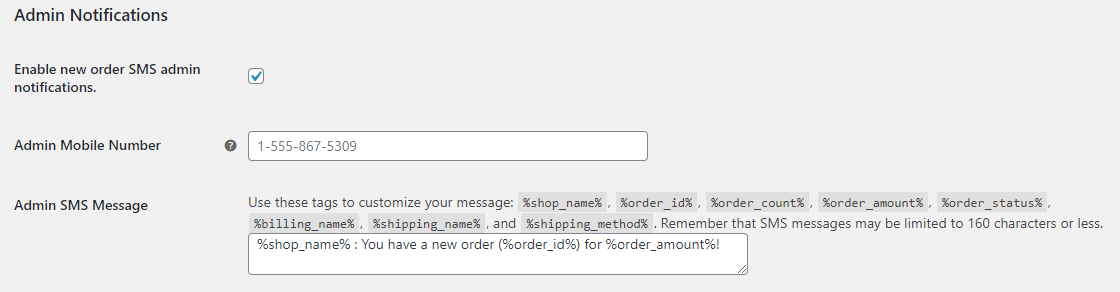
- サイト管理者への通知設定は次の通りです。
- Enable new order SMS admin notifications:有効にするとSMSメッセージが管理携帯電話番号に送信されます。
- Admin Mobile Number:新しい注文通知を送信する番号を入力します。
- Admin SMS Message:新規注文のために管理者に送信されるメッセージをカスタマイズします。
- 次に、ユーザー向けの通知設定を行います。
[Customer Notifications] の項目です。
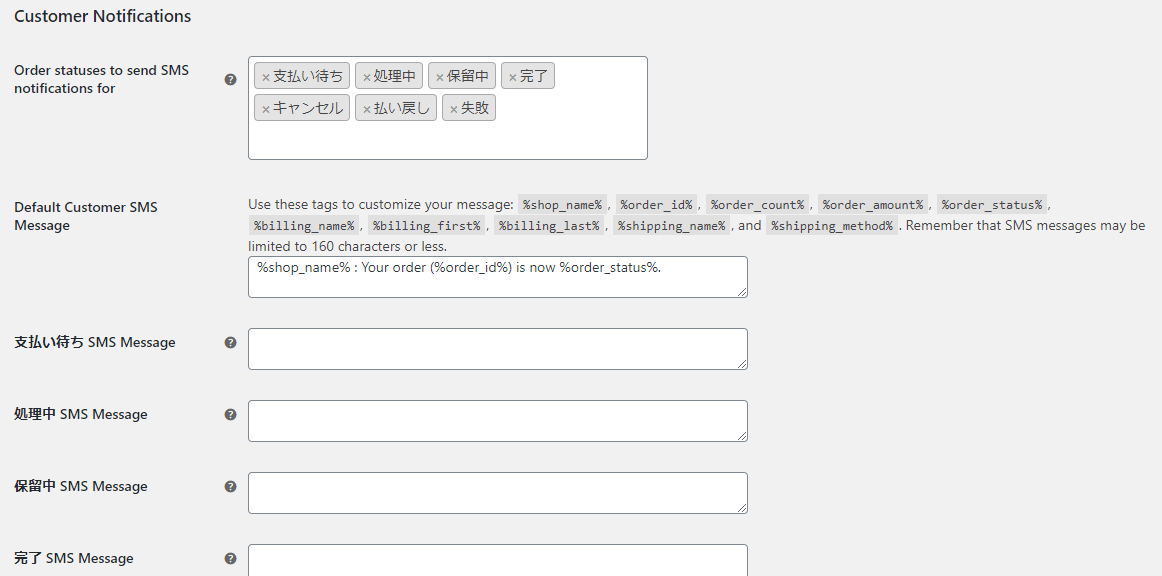
- ユーザーへの通知設定は以下の通りです。
- Order statuses to send SMS notifications for:SMS 更新を送信するステータスを追加します。
- Default Customer SMS Message:特定のステータス用にカスタマイズされたテンプレートがない場合に使用されるデフォルトのメッセージテンプレート。
- SMS Message:各要素のメッセージテンプレートをカスタマイズできます。
- [変更を保存] をクリックして設定完了です。
SMS通知 の使い方は以上です。
SMS は非常に短文でシンプルなメッセージを送れるため、ユーザーも構えずに内容を確認することができます。
ユーザーの安心とコミュニケーション促進に繋がるプラグインですので、ぜひ一度お試しください。
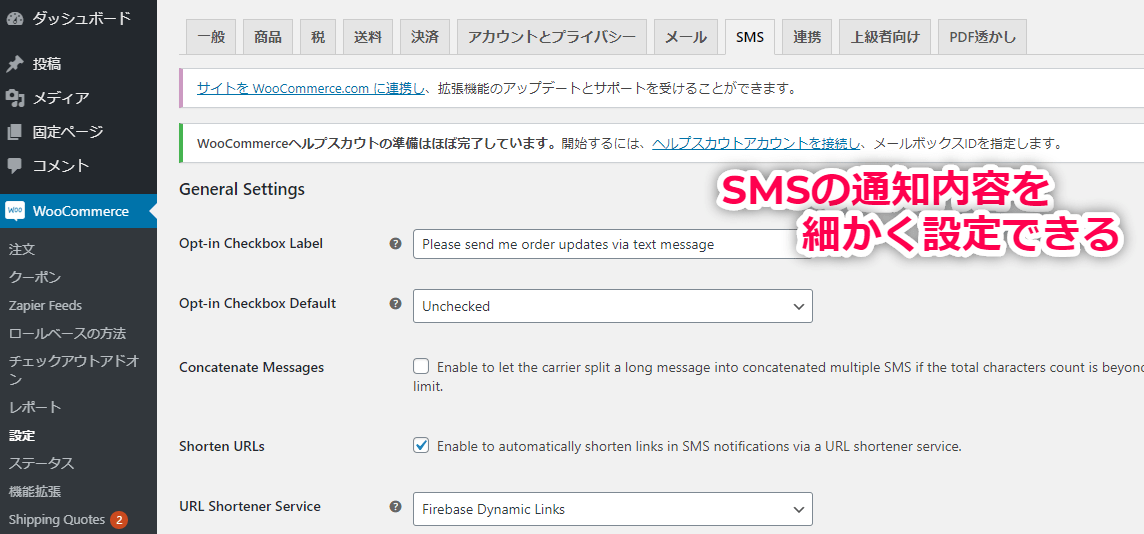
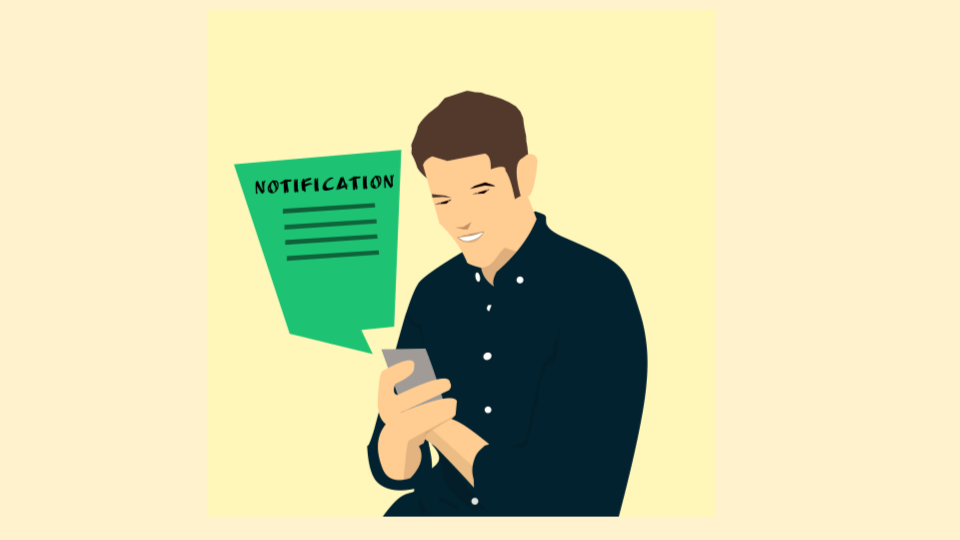
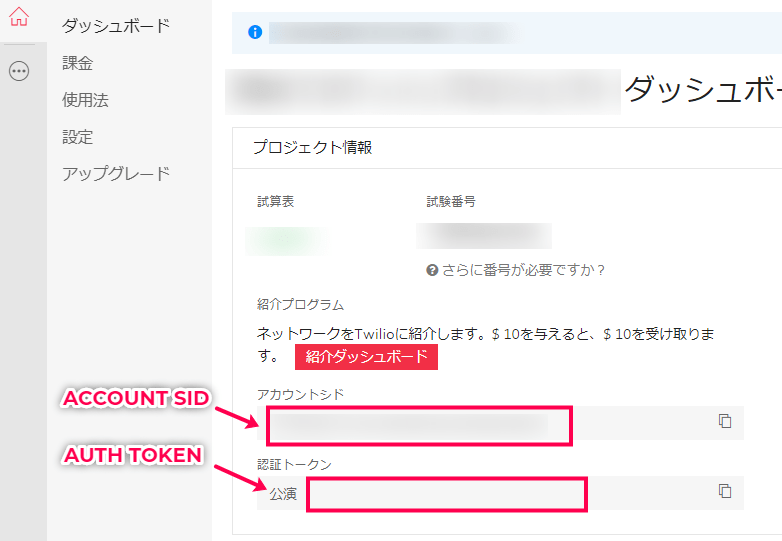
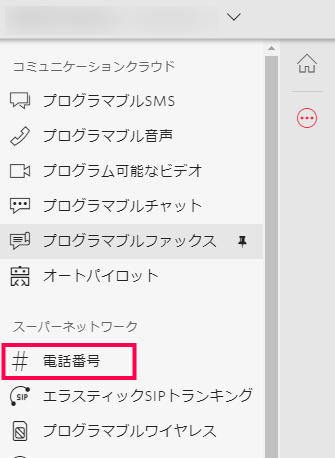
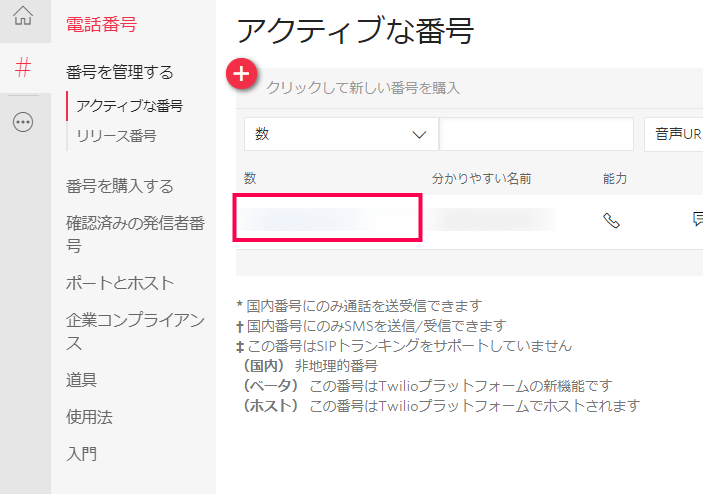
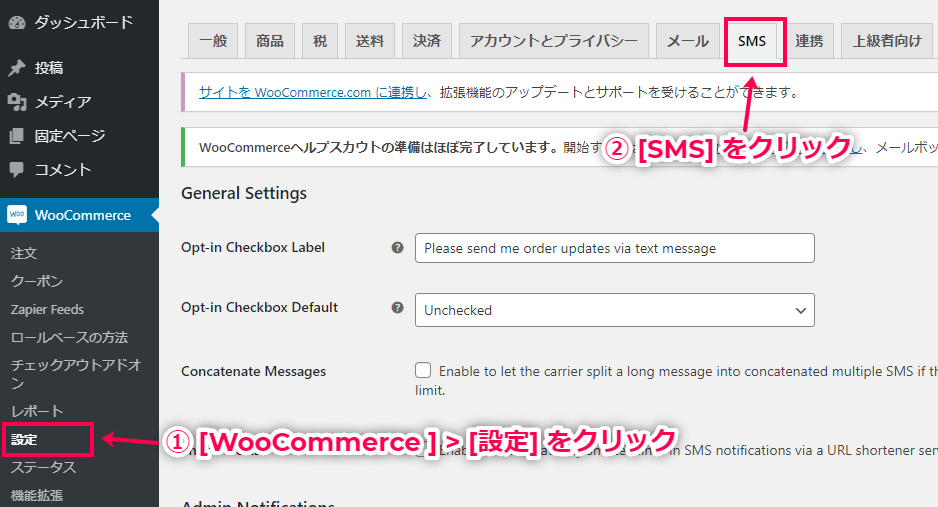
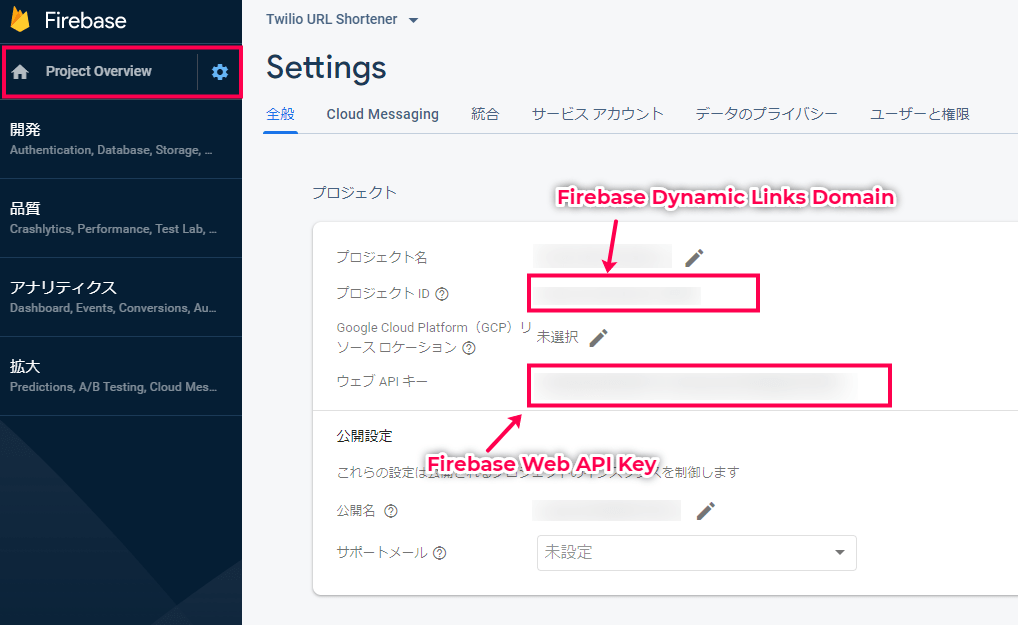
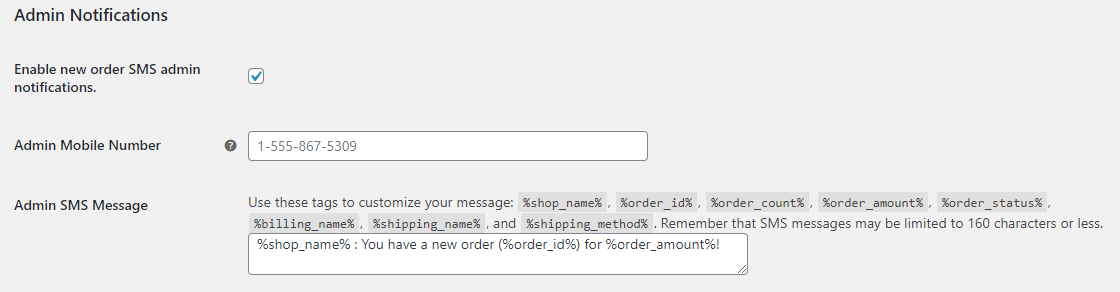
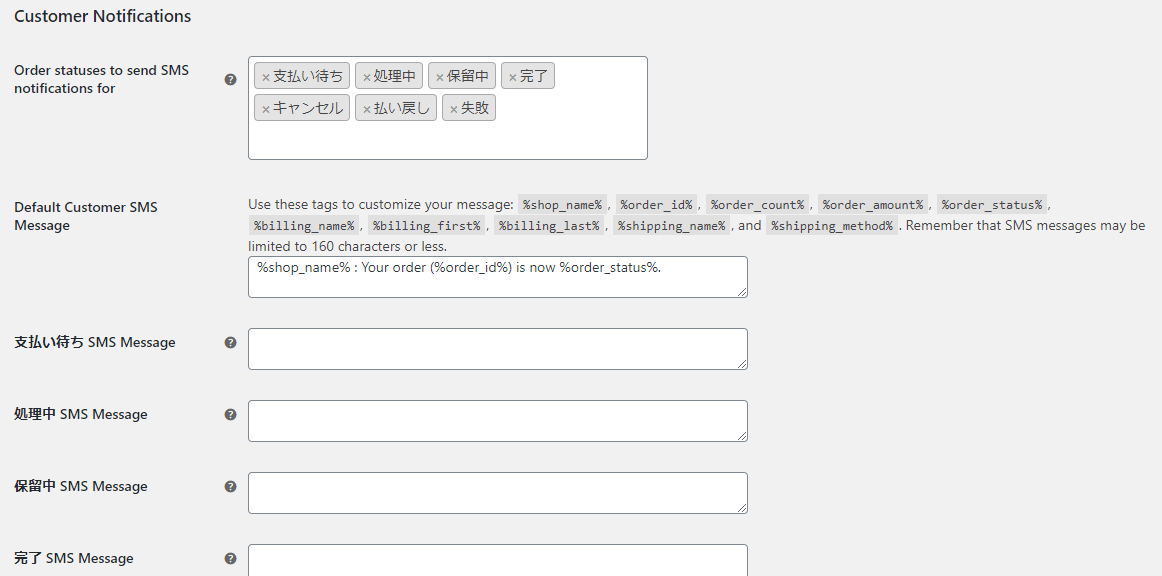
レビュー
レビューはまだありません。